Этим вопросом задаётся практически каждый новоиспечённый владелец iPhone. Существует много способов закачать музыку и видео на iPhone, iPod и iPad, однако в рамках данной статьи мы рассмотрим, как мне кажется, самый простой из них, не требующий установки дополнительного ПО и лишних манипуляций. Для этого нам понадобится iTunes, немного времени и терпения.
iTunes поддерживает все известные портативные устройства производства Apple. Программа позволяет управлять и синхронизировать рингтоны, музыку, фотографии, видео, события, контакты, приложения и многое другое с вашим iPhone. Если вы не хотите, чтобы iTunes синхронизировала информацию автоматически либо если размер вашей медиатеки превышает количество памяти на вашем iPhone, вы можете вручную определить какие именно файлы необходимо синхронизировать. Это сэкономит пространство на iPhone и увеличит его производительность.
Сама процедура состоит из четырёх шагов и не должна вызвать особых трудностей:
1. Запустите iTunes. Откройте окно настроек и выберите вкладку «Устройства». Убедитесь, что опция «Предотвратить автоматическую синхронизацию устройств iPod, iPhone и iPad» активирована.
2. Подключите iPhone к компьютеру и подождите, пока iTunes его опознает. Если iTunes не видит ваш iPhone, то вам поможет эта статья. Кликните на иконке iPhone в левой части окна iTunes и нажмите на вкладку «Музыка».
3. Выберите музыку, которую вы хотите закачать на iPhone, используя плейлисты. Вы также можете активировать опцию синхронизации всей музыкальной коллекции.
4. Передите во вкладку «Фильмы» и проделайте операции, описанные в третьем шаге с вашими видеофайлами.
По окончании нажмите кнопку «Применить» и ждите завершения копирования данных.
На этом всё. Теперь ваша музыка и видео всегда будут под рукой.

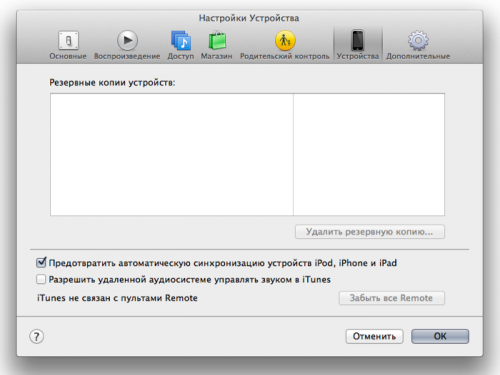
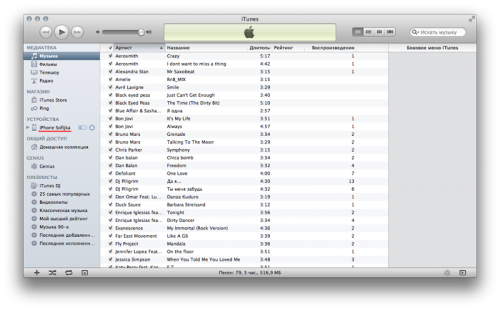
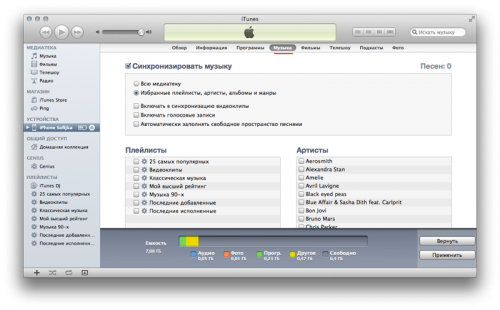
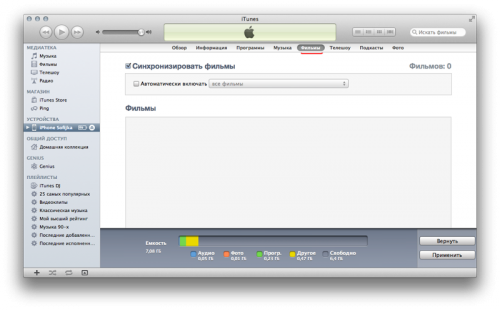
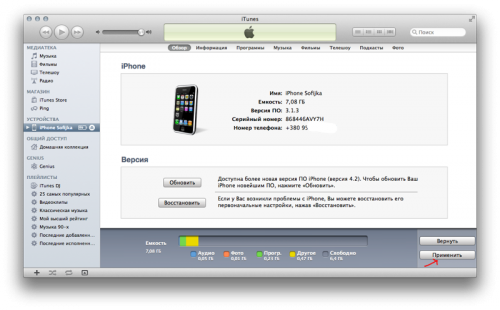
Bol’shoe, chelovecheskoe spasibo!!!!!)
Всегда, пожалуйста))
Большое спасибо!!! Вы прямо меня спасли!!! Прекрасная понятная инструкция! )
где найти музыку после синхронизации в телефоне?
Там же, где и обычно. В родном плеере iPod (иконка внизу справа на рабочем столе iPhone).
В Айтюнсе в графе Айфон , Музыка , видно что музыка есть. Плейлист не удаляется и не отмечается. Просто висит в сером цвете. Никак ни выделить ни чего вообще. Но в самом Айфоне музыки нет. Как быть?
Скрины сделайте и выложите ссылки сюда. Посмотрим.
Не совсем разобрался с айтюнсом…почему в колонке слева нет «звуки» ?
а вот я сколько не жму: синхронизация и применить-ноль. перезагружаю, ничего. все то же, и нет новой музыки. что делать??ПОМОГИТЕ ПОЖАЛУЙСТА!
HELP!
Без проблем закидываю музыку на iPad, на днях стал обладателем iPhone 5. Как только не пробовал синхронизировать тунца с айфоном, музыка туда не попадает. Учетная запись на планшет и телефон одна и та же. Пробовал синхронизировать плейлисты, выбранную музыку, всю медиатеку -результат один -ноль на айфоне. между тем все изменения в тунце на планшете после синхронизации отображаются без проблем. Понимаю что в чем-то торможу. НО ВОТ в ЧЕМ?
У меня пятерка, кидал в плейлист, потом выделял Ctrl+A жал правой кнопкой добавить к плейлисту Iphone и всё, вуаля! 😉
В своё время, когда появился Айфон-3, коллеги по работе мне подарили его на ДР. Поюзав его неделю, я передарил его племяннику. Прошло несколько лет, еперь у меня в руках сразу 2 американских «недотелефона» — 4 и 5. Могу сказать одно — эволюция не произошла. Iphone, как был извеняюсь — гав…м, так и остался. В итоге 5-й отдал племяшу (в очередной раз), а 4-й дочке (пусть привыкает к трудностям). Я так и не смог закачать в него музыкальные композиции. Какие то танцы с бубном — одним словом ГАВ….О!!
У меня NOKIA, даже две — N8 и LUMIA 920. Обе дороги. Хочешь не любить себе мозги — покупай NOKIA. Тем более, что основные состовляющие (железо) в айфоне — с NOKIA. Это доказаный факт. Кто не верит, сделайте запрос производителю. Я знаю, что говорю. Кстати, себестоимость Айфона-4 — 99$, розничная цена (на момент начала продаж) — от 700 до 1000$$. Себестоимость Nokia N8 — 108$, а розничная цена (на момент начала продаж) — от 400 до 650$$
Делайте выводы мои маленькие господа, кто Вас имеет фины или янки?
ты просто сам дебил или гав…о, как сам хочешь